Mitä tietää
- Kun Edge saa päivityksen, näet vihreän, oranssin tai punaisen ympyrän oikeassa yläkulmassa.
- Voit tarkistaa päivitykset manuaalisesti avaamalla päävalikon ja valitsemalla Apua ja palautetta > Tietoja Microsoft Edgestä.
- Edge päivittää yleensä itsensä, kun suljet ja avaat sen uudelleen sekä Windowsissa että macOS:ssä.
Tässä artikkelissa kerrotaan, miten Microsoft Edge -verkkoselain päivitetään, mukaan lukien selitykset automaattisista päivityksistä ja ohjeet päivitysten manuaaliseen tarkistamiseen ja asentamiseen. Ohjeet koskevat Edgeä Windowsille, macOS:lle, iPhonelle, iPadille ja Androidille.
Miten Microsoft Edge päivittyy Windowsissa ja macOS:ssä
Kuten muutkin Chromium-pohjaiset selaimet, Microsoft Edge on suunniteltu lataamaan ja asentamaan päivityksiä, kun ne ovat automaattisesti saatavilla. Tämä tapahtuu vain, kun suljet selaimen, joten Edge ei päivity automaattisesti, jos jätät sen auki pidemmäksi aikaa. Kun Microsoft Edgen päivitys on valmis, oikeassa yläkulmassa oleva valikkokuvake muuttuu. Tämä kuvake koostuu tavallisesti kolmesta vaakasuuntaisesta pisteestä, mutta se sisältää pienen vihreän ympyrän, jonka keskellä on nuoli, kun päivitys tulee saataville. Jos et asenna päivitystä, rengas muuttuu lopulta punaiseksi. Kun päivitysilmaisin on näkyvissä, Edgen päävalikko sisältää a Päivitys saatavilla vaihtoehto, jota ei normaalisti ole. Tämän vaihtoehdon napsauttaminen sulkee selaimen välittömästi, asentaa päivitykset, avaa selaimen uudelleen ja avaa uudelleen kaikki avoimet välilehdet.
Tarkista päivitykset ja päivitä Microsoft Edge Windowsissa ja macOS:ssä
Vaikka Edge yleensä päivittää itsensä ja varoittaa, jos sitä ei päivitetä ja se tarvitsee toimenpiteitäsi, sillä on myös mahdollisuus tarkistaa päivitykset manuaalisesti ja asentaa ne. Tämä vaihtoehto on hyvä, jos haluat varmistaa, että sinulla on aina uusin versio, ja se on myös hyödyllinen, jos virhe tai yhteysvirhe estää Edgeä näkemästä päivitystä ja antamasta varoitusta. Näin voit tarkistaa Edge-päivitykset manuaalisesti ja asentaa, jos sellainen on saatavilla:
-
Klikkaa valikkopainike (kolme vaakasuuntaista pistettä) oikeassa yläkulmassa.
-
Klikkaus Apua ja palautetta > Tietoja Microsoft Edgestä.
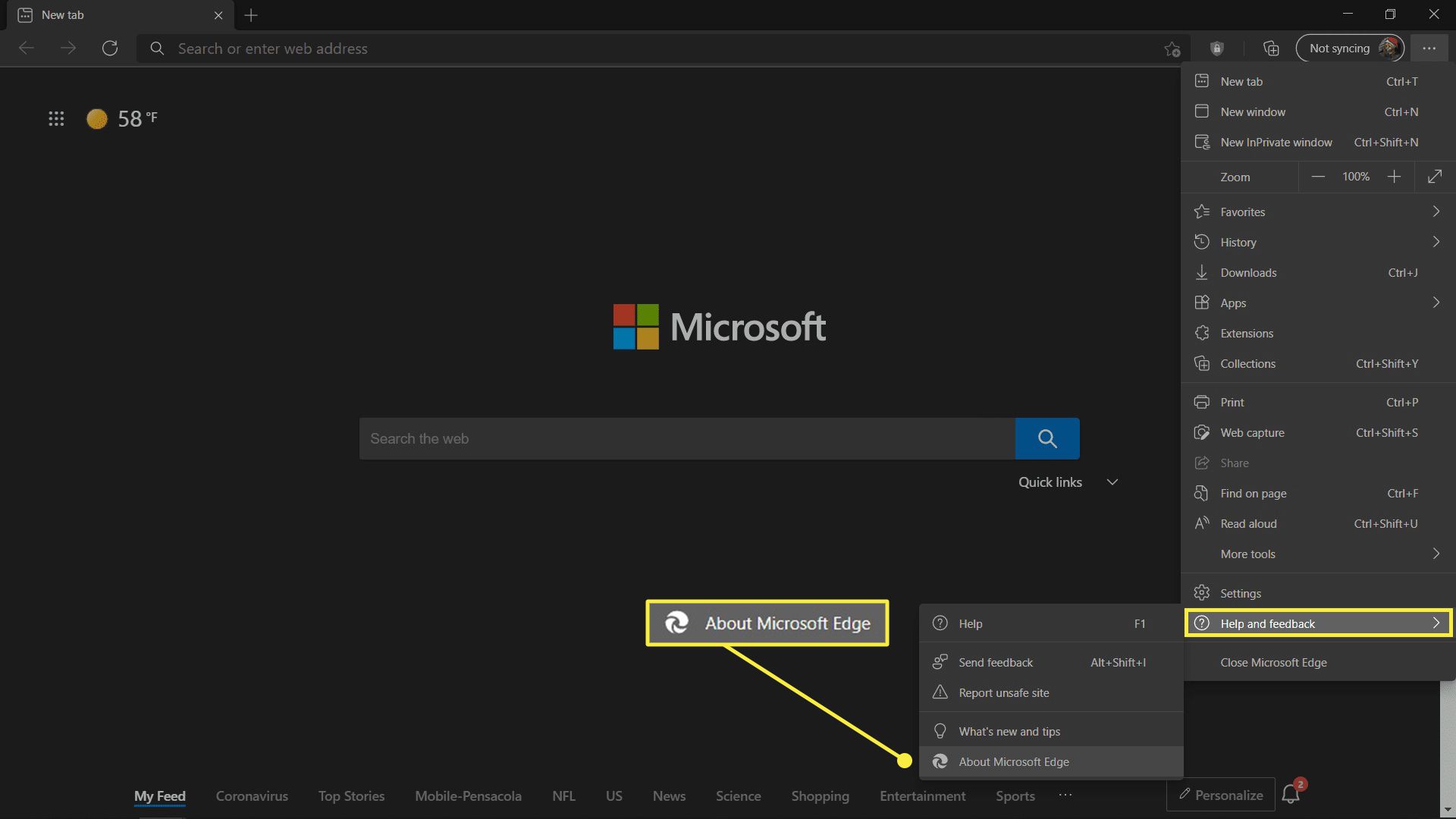
-
Edge tarkistaa automaattisesti päivitykset ja asentaa ne, jos se löytää niitä.
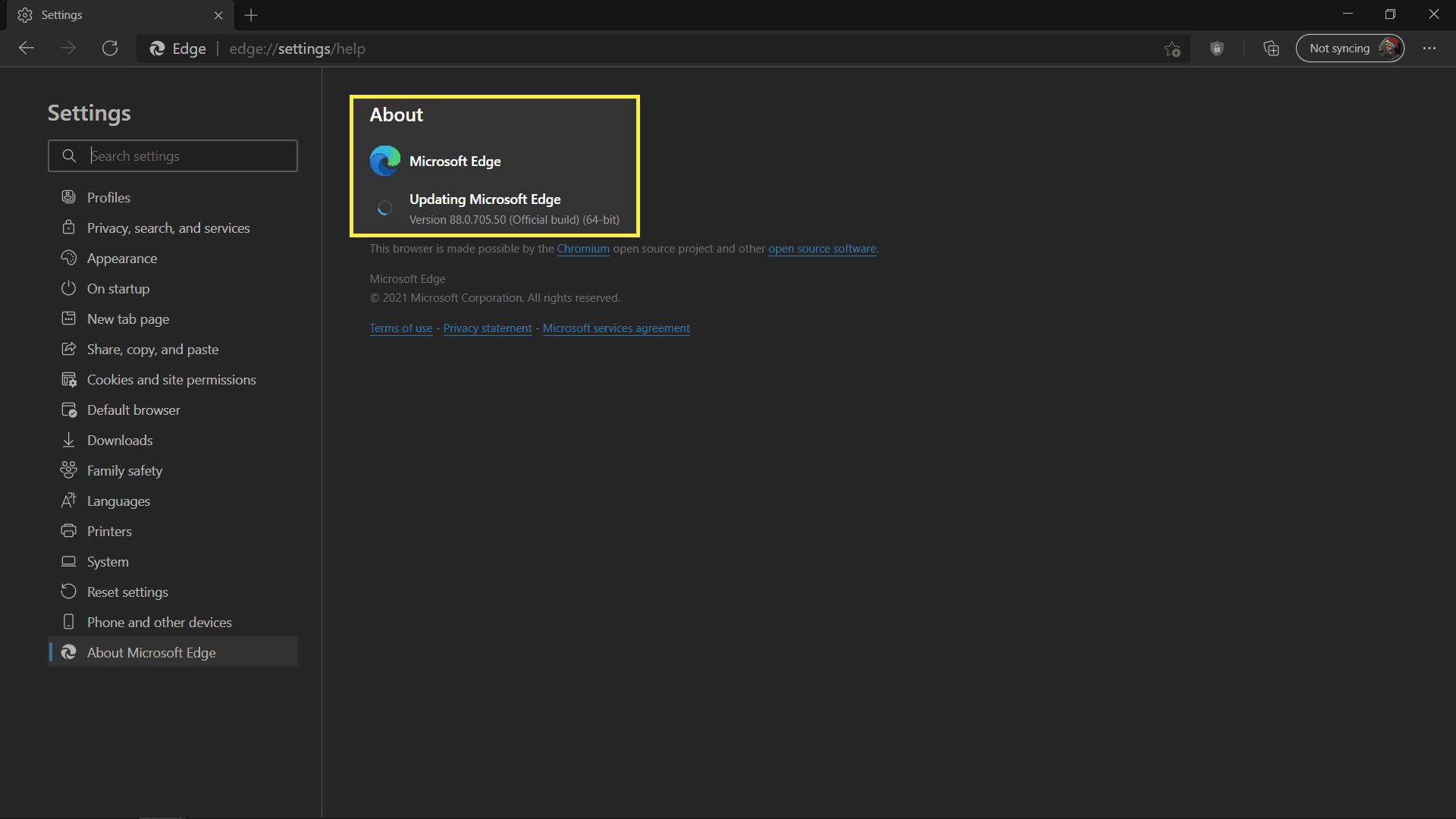
-
Kun päivitys on valmis, napsauta Käynnistetään uudelleen.
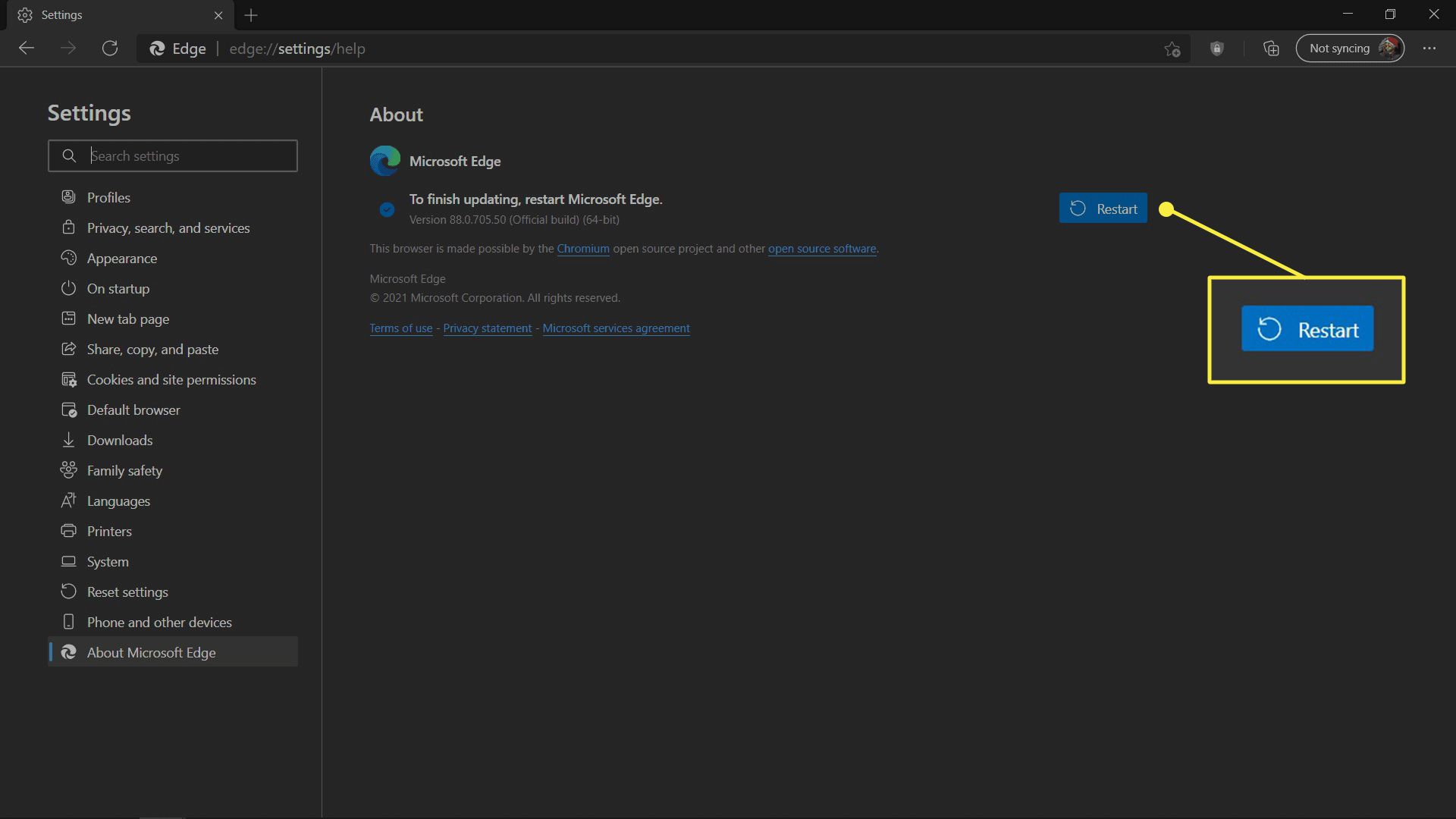
-
Edge käynnistyy uudelleen uusimmalla versiolla.
Päivitä Microsoft Edge iPadille ja iPhonelle
Kun päivitys tulee saataville iPadin tai iPhonen Edgelle, se asennetaan automaattisesti, jos olet määrittänyt tämän asetuksen. Muussa tapauksessa voit päivittää sen sovelluskaupassa. Molemmat prosessit toimivat täsmälleen samalla tavalla kuin iOS-sovelluksen päivittäminen. Päivitä Microsoft Edge manuaalisesti iPadissa tai iPhonessa seuraavasti:
-
Avaa Sovelluskauppa.
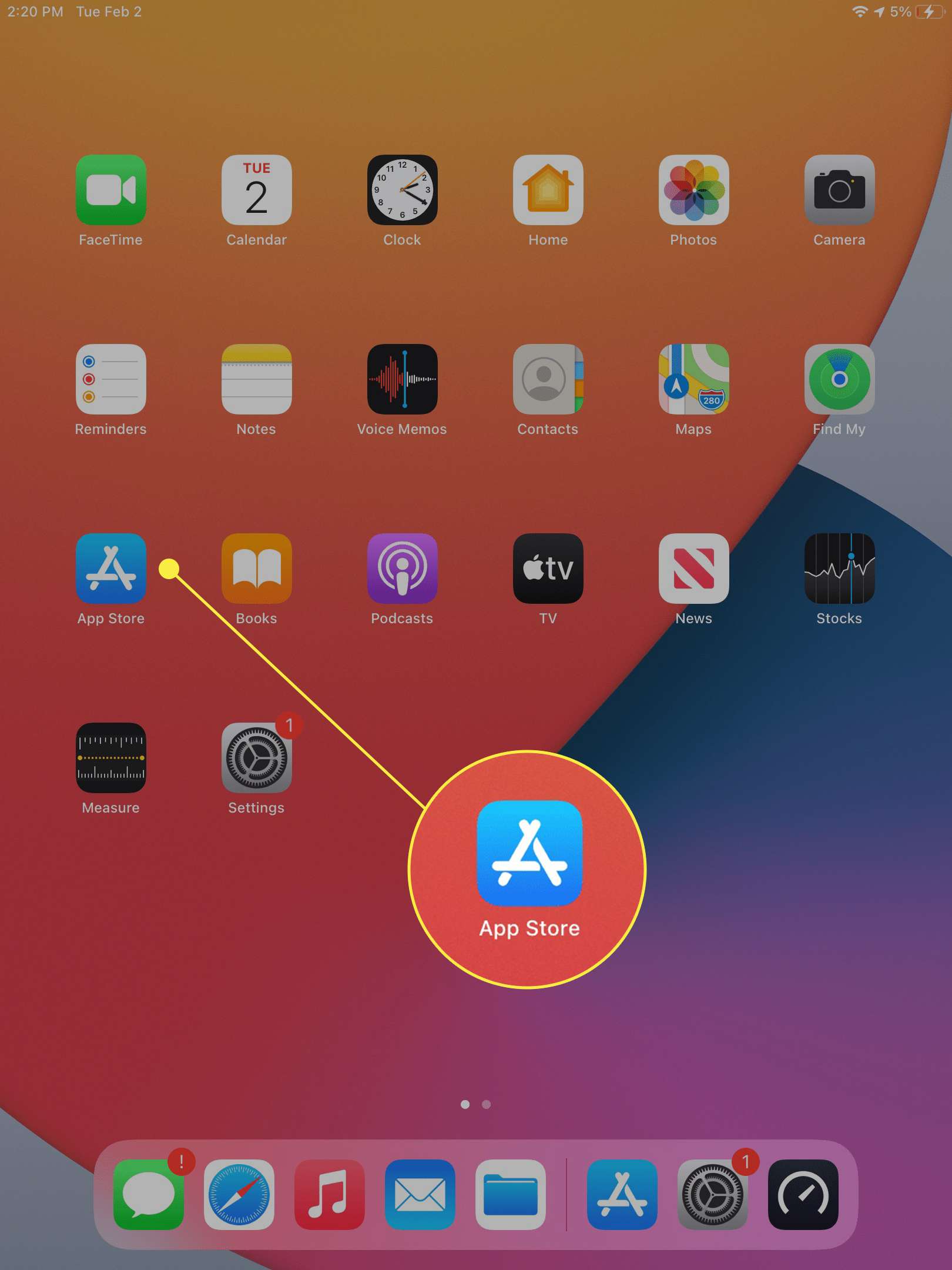
-
Napauta sinua profiilikuvake näytön yläreunassa.
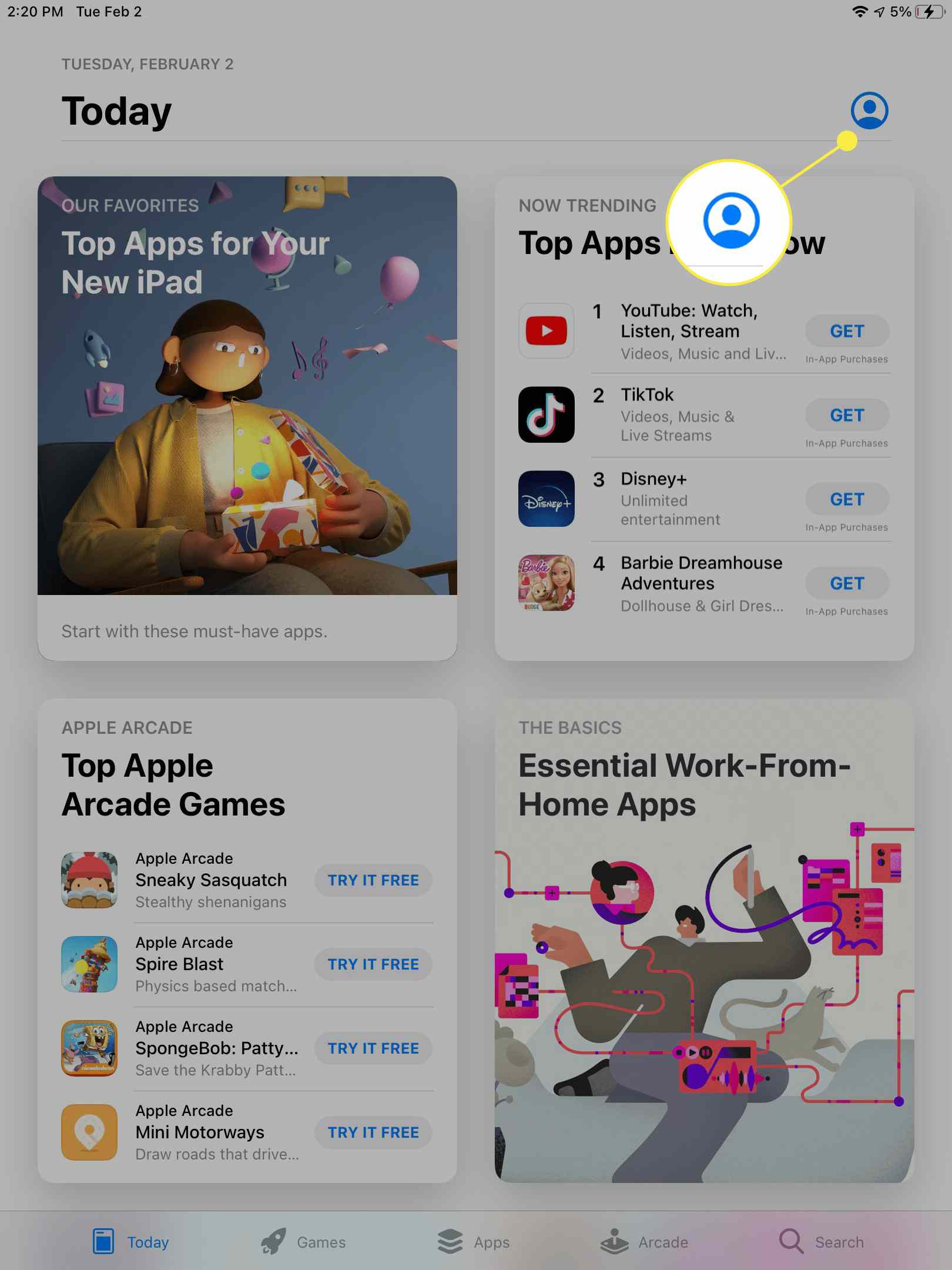
-
Napauta Päivittää Randin vieressä.
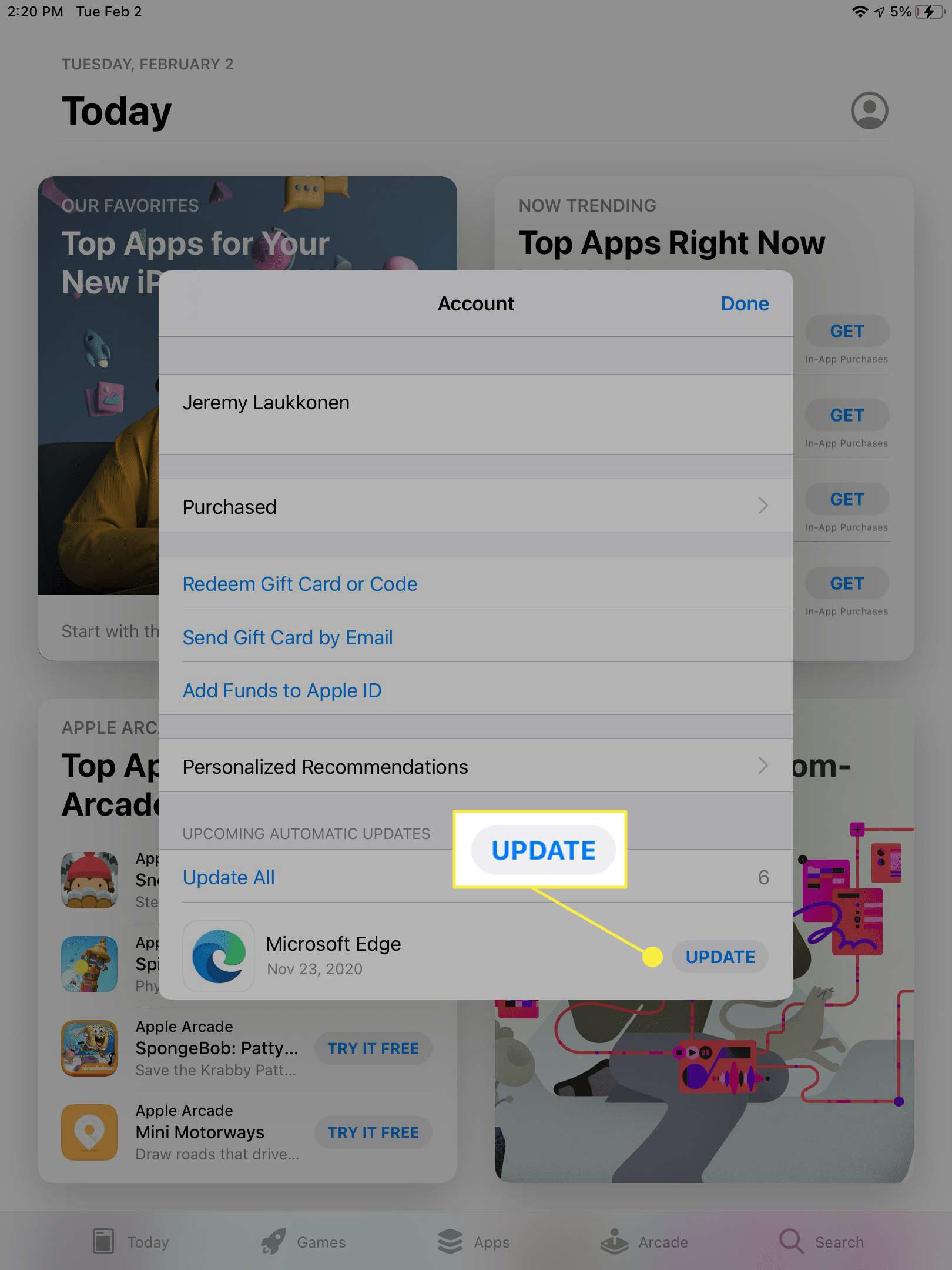
Naputtaa Päivitä kaikki Edge myös päivittää, jos päivitys on saatavilla. Jos Edge ei ole päivityksiä tarvitsevien sovellusten luettelossa, se tarkoittaa, että se on jo täysin päivitetty.
Kuinka päivittää Microsoft Edge Androidissa
Android antaa sinulle myös mahdollisuuden päivittää Edge automaattisesti, kun päivitys tulee saataville, tai päivittää se manuaalisesti Google Play Kaupan avulla. Tämä prosessi toimii samalla tavalla kuin sovelluksen päivittäminen Androidissa. Voit päivittää Microsoft Edgen manuaalisesti Androidissa seuraavasti:
-
Avaa Google Play Kauppa.
-
Hae Microsoft Edge.
-
Napauta Päivittää.

Jos näet sellaisen Avata -kuvaketta, päivitystä ei ole saatavilla.
